Jak dodać pustą stronę w dokumencie MS Word
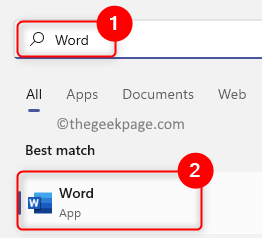
- 3035
- 169
- Juliusz Sienkiewicz
Aby ulepszyć lub sprawić, by dokument MS Word wyglądał bardziej atrakcyjnie, kilku użytkowników dodaje pustą stronę na początku i na końcu. Sprawia również, że wygląda bardziej profesjonalnie, ale większość użytkowników systemu Windows, którzy są dość początkującymi w aplikacjach MS Office, nie jest pewna, jak dodać nową pustą stronę, a po prostu naciskają pasek przestrzeni lub prawdopodobnie wprowadzają klawisz, aby dotrzeć do nowej strony , co jest dość żmudnym dziełem.
Tak więc w tym poście pokazujemy dwa sposoby dodawania lub wstawienia pustej strony w dowolnym miejscu w dokumencie. Jeśli masz do tego trudności, doszedłeś do właściwego miejsca. Proszę kontynuować czytanie tego postu, aby dowiedzieć się więcej.
Jak dodać pustą stronę w dokumencie MS Word
Krok 1: otwarty Słowo aplikacja w twoim systemie, naciskając okna Klucz i pisanie słowo.
Krok 2: Następnie naciśnij Wchodzić klucz, który otwiera słowo aplikację.
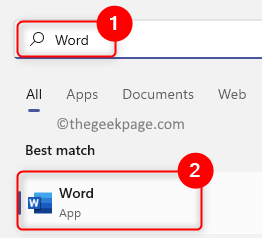
Krok 3: Kliknij Pusty dokument Lub wybierz istniejący plik słów z komputera, a następnie zakończ przygotowanie dokumentu.
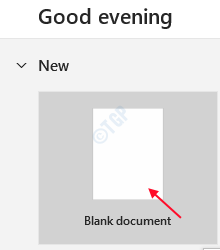
Krok 4: Teraz umieść kursor, w którym chcesz dodać pustą stronę.
Krok 5: Następnie idź do Wstawić Zakładka w menu górnego paska, jak pokazano poniżej.
Krok 6: W lewym rogu kliknij Pusta strona Opcja raz, która wstawi jedną nową pustą stronę, na której umieściłeś kursor w dokumencie Word.
NOTATKA: Jeśli chcesz dodać więcej stron, kliknij tyle razy.
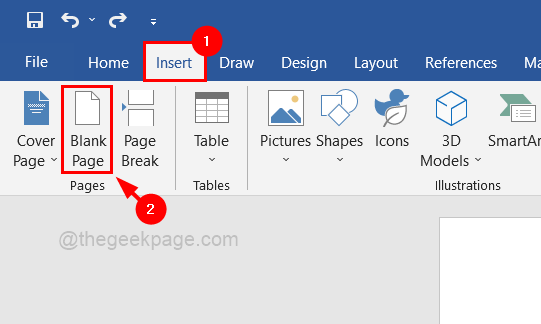
Krok 7: Innym sposobem dodania pustej strony jest karta Layout.
Krok 8: Najpierw musisz iść Układ zakładka po umieszczeniu kursora, w którym musisz go dodać.
Krok 9: Następnie wybierz Przerwy Menu rozwijane, aby zobaczyć opcje.
Krok 10: Kliknij Strona U góry listy, aby dodać przerwę z linii, w której umieściłeś kursor i przesuwa kursor na początek nowej strony.
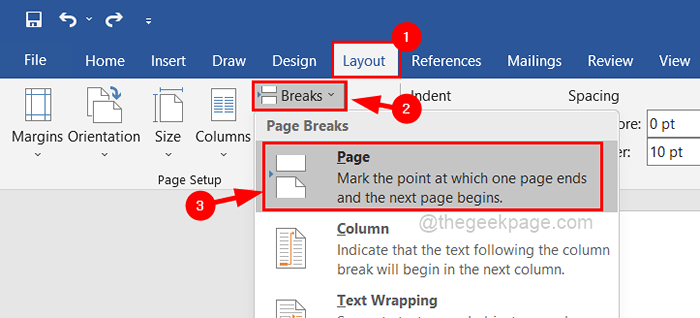
Działa to, jak dodanie nowej pustej strony, jeśli kursor zostanie umieszczony na samym początku lub na końcu dokumentu, ale nie na środku, podczas gdy opcja wstawki Pusta strona dodaje nową pustą stronę w dowolnym miejscu w dokumencie Word Dokument.
Czy znalazłeś ten post pouczający? Zostaw nam komentarze poniżej, jeśli masz jakieś zapytania.
- « Jak wyłączyć design pomysłów w PowerPoint
- Napraw okna nie można zainstalować w tym wydaniu dysku »

